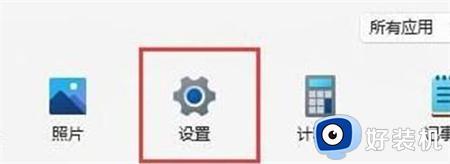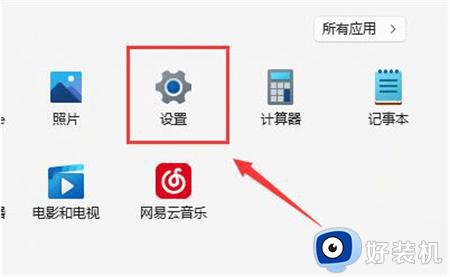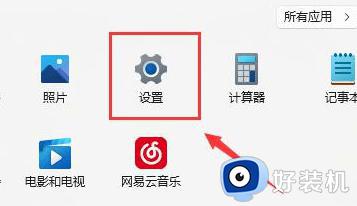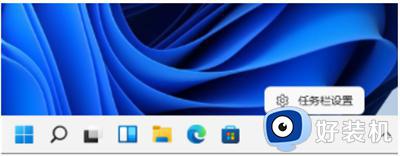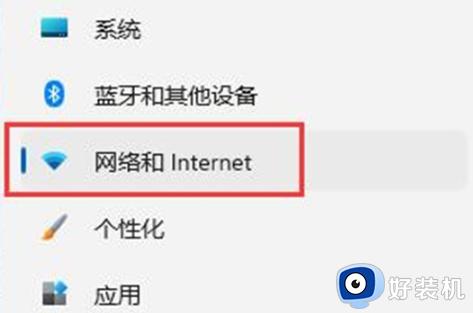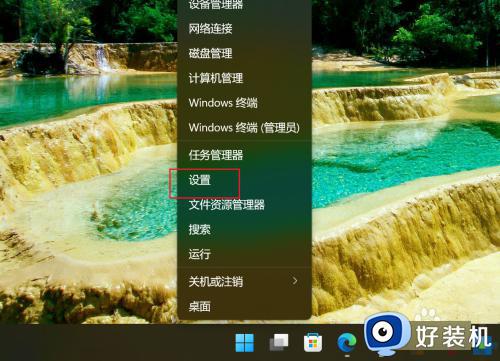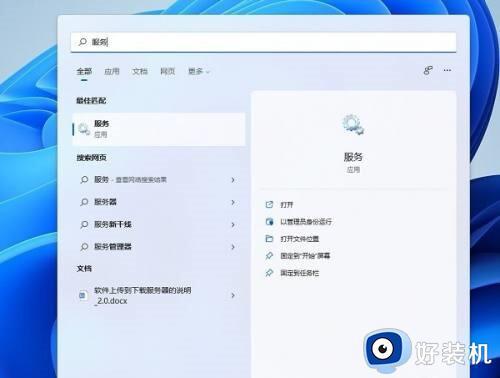win11启用wlan功能的教程 win11怎么开启wlan功能
时间:2023-08-13 11:53:00作者:zheng
我们在使用win11电脑的时候如果条件允许都会在电脑上连接网络来方便使用更多的功能,而连接网络的方式一般有网线连接以及无线网络两种,有些用户就想要在win11电脑上连接wifi来连接互联网,却不知道如何启用WLAN功能,今天小编就教大家win11启用wlan功能的教程,操作很简单,跟着小编一起来操作吧。
推荐下载:win11正式版
方法如下:
方法一、
1、开始按钮右键点【设置】。
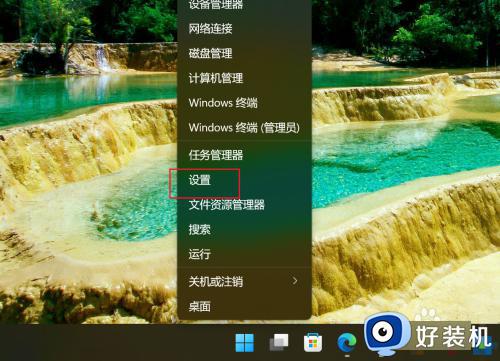
2、点【网络和Internet】,找到【WLAN】选项,将开关按钮打开。
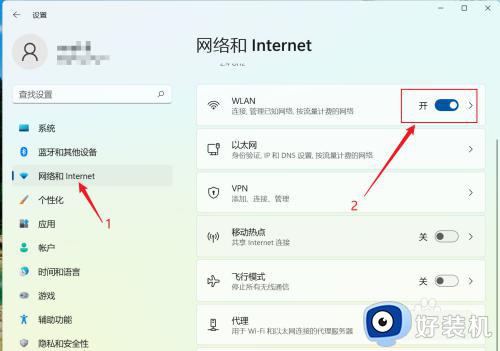
方法二、
1、同时按【WIN+A】打开设置快捷面板,将WLAN打开即可,按【>】按钮可以选择WIFI热点。
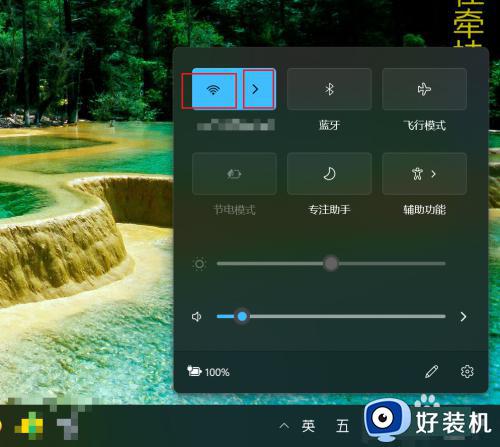
以上就是关于win11启用wlan功能的教程的全部内容,还有不懂得用户就可以根据小编的方法来操作吧,希望能够帮助到大家。